笔记本无线网卡,小编教你笔记本无线网卡怎么打开
- 分类:教程 回答于: 2017年12月26日 04:00:51
对于用习惯了台式电脑的人们来说, 笔记本电脑使用确实有许些不同,而笔记本电脑有一项很重要的功能就是打开无线网络,对于笔记本电脑的新手来说,要怎么打开笔记本无线网卡呢?为此,小编这就将打开笔记本无线网卡的方法告诉大家。
现在,可以随处可见到很多用户都在使用笔记本电脑,现在使用的无线网络也是非常常见了,但是一些笔记本的用户还在使用的有线网络,那么笔记本无线网卡怎么打开呢?一些用户还不知道该怎么去打开,下面,小编就来跟大家分享笔记本无线网卡打开的操作。
笔记本无线网卡
仔细在笔记本正面或侧面查看,就会发现开启无线网卡的开关。

无线网络图-1
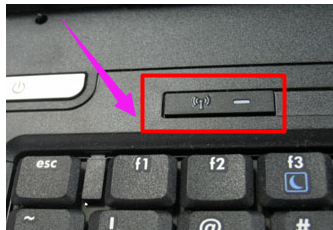
无线网络图-2
也有电脑将无线开关设置为快捷键,查看键盘上无线开关所在的按键,然后将【Fn键】+【F5(或F2)】即可,(不同的电脑型号快捷键不同,找到那个网络图标就是了。)
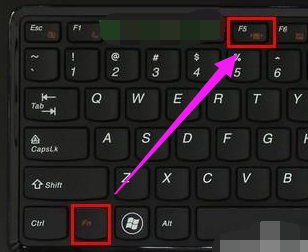
无线网卡图-3
有一种情况,就是无线网卡被禁用时,是无法开启无线网卡的。对此,右击“网络图标”,从弹出的菜单中选择“网络和共享中心”项。
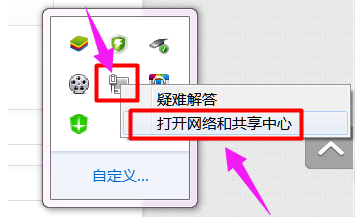
无线网卡图-4
点击“配置网络适配器”
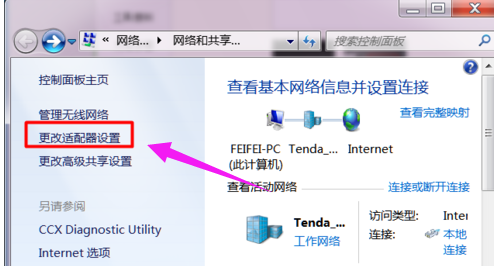
笔记本图-5
然后右击被禁用的无线网卡图标,然后点击“启用”项
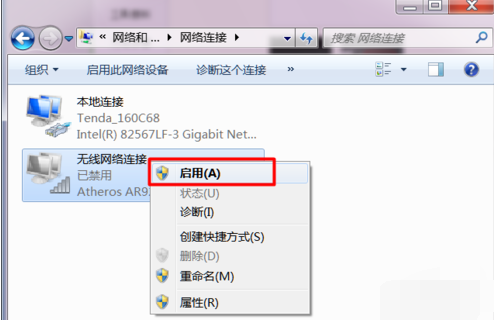
无线网络图-6
以上就是打开笔记本无线网卡的方法了。
 有用
26
有用
26


 小白系统
小白系统


 1000
1000 1000
1000 1000
1000 1000
1000 1000
1000 1000
1000 1000
1000 1000
1000 1000
1000 1000
1000猜您喜欢
- 给大家分享电脑装系统教程..2021/05/13
- 小白系统装机工具怎么样?好用吗..2021/12/06
- 苹果怎么重装系统方法2022/11/15
- windows一键还原的步骤教程2022/06/09
- 极速一键重装系统安全吗可靠吗..2022/11/15
- 笔记本怎么重装系统详细图解..2022/05/02
相关推荐
- 360数据恢复工具怎么用2022/06/24
- 如何共享文件2024/01/06
- 抖音加好友攻略,快速找到心仪的好友..2023/12/03
- 精灵争霸:宠物小精灵游戏..2023/11/21
- 无u盘重装系统步骤图文2023/03/15
- 联想售后电话:快速解决电脑问题的最佳..2024/10/10














 关注微信公众号
关注微信公众号



